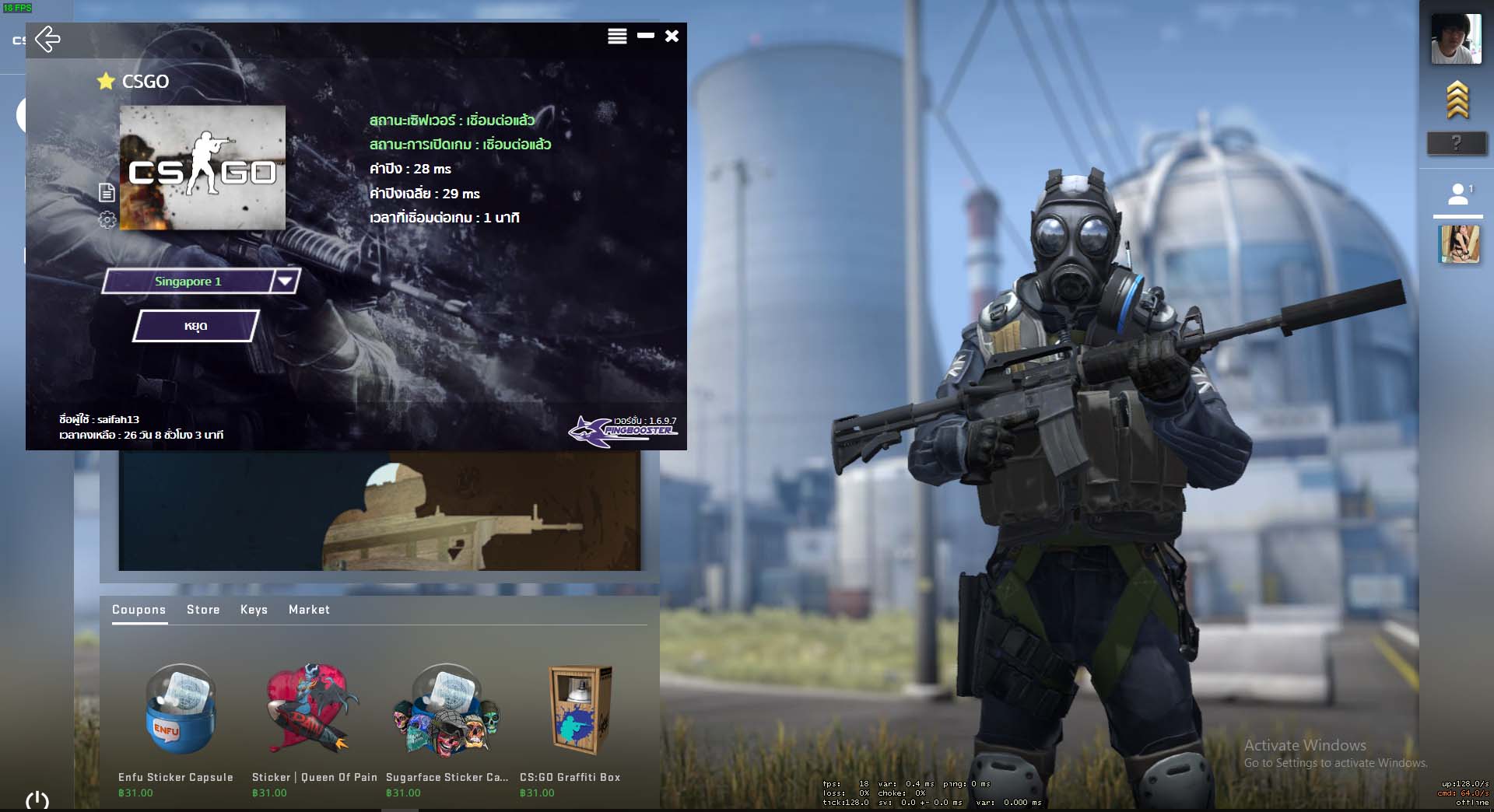วิธีลด Lag ลด Ping ใน CS:GO ที่คุณสามารถทำได้เอง!!

วิธีลด Lag ลด Ping ใน CS:GO ที่คุณสามารถทำได้เอง!!
สำหรับเกมเกมที่มีความเข้มข้นและการแข่งขันอย่าง Counter-Strike: Global Offensive (CS:GO) หากคุณพลาดแม้แต่วินาทีเดียวมันสามารถหยุดหรือทำลายเกมนั้นได้เลย ดังนั้นหากใครต้องการชนะเกมหลังจากนี้ เขาต้องมีความแม่นยำเป็นอย่างมาก อย่างไรก็ตามในบางครั้งการเล่นเกมไม่ได้เป็นไปอย่างราบรื่น เพราะเกม CS:GO เกิดอาการกระตุกเนื่องจากข้อกำหนดต่างๆของผู้เล่นที่อาจทำให้มันเกิดขึ้น
อาการ Lag(แลค) หรือค่า Ping(ปิง) สูงสามารถพบได้ในหลายๆเกม ซึ่งถือว่าเป็นปัญหาใหญ่สำหรับการเล่นเกมเลยทีเดียว ดังนั้น บริการ VPN จาก PingBooster หวังว่าจะเป็นอีกหนึ่งทางเลือกของคุณที่จะเป็นผู้ช่วยและลดปัญหาปิงสูงและอาการแลคให้คุณ นอกจากนี้ปัญหาปิงสูงและอาการแลคสามารถเกิดได้จากหลายสาเหตุ วันนี้ PingBooster ขอแนะนำวิธีการปรับระบบต่างๆที่ท่านสามารถทำเองได้ เพื่อช่วยให้ท่านลดปัญหาอาการแลคในการเล่นเกม CS:GO

วิธีการปรับค่า Ping ให้ดีขึ้น ใน CS:GO
โชคดีที่การจัดการค่า Ping ใน CS:GO เป็นสิ่งหนึ่งที่สามารถจัดการได้ ซึ่งเป็นการปรับแต่งเพื่อเพิ่มประสิทธิภาพของเกม หากคุณคิดว่าเหตุผลที่ทำให้ CS:GO ของคุณกระตุกนั้นเชื่อมโยงมาจากปัญหา Ping สูงล่ะก็ คุณไม่ต้องกังวลไปเพราะเรามีรายการด้านล่างนี้เพื่อให้คุณได้นำไปใช้เพื่อแก้ปัญหาค่า Ping สูง การประยุกต์ใช้เหล่านี้จะช่วยลดปัญหาต่างๆใน CS:GO
- ลดกราฟิกในเกม
- หยุดการปรับปรุงของ Windows หรือไม่ Updates Windows ขณะนั้น
- จัดเรียงข้อมูลบนดิสก์ของคุณทั้งหมด
- ลบแฟ้มการถ่ายโอนข้อมูลที่ล้มเหลว หรือที่เรียกว่า Crash dump files
- ตรวจสอบการตั้งค่าการป้องกันไวรัส
- ปรับ Windows ให้ใช้งานได้อย่างมีประสิทธิภาพมากที่สุด วิธีปรับ "คลิกที่นี่"
- เพิ่ม CS:GO ใน "High Priority" ที่ Task Manager
- ตรวจสอบการตั้งค่า VPN และใช้งาน VPN
- หยุดการทำงานของโปรแกรมอื่นๆ และการดามน์โหลดต่างๆ
- เปิดใช้งาน UPnP
- เปลี่ยนการตั้งค่า Port Forwarding และ NAT
- ใช้การเชื่อมต่ออินเตอร์เน็ตแบบใช้สาย LAN
- หากเชื่อมต่อแบบไร้สาย (Wireless) ให้ลดระยะห่างระหว่างเราเตอร์ และเครื่องคอมพิวเตอร์ของคุณ
- เปิดใช้งาน QoS (ไม่สามารถใช้งานได้ทุกเราเตอร์)
- จำกัดจำนวนการเชื่อมต่อเครือข่ายอินเตอร์เน็ตที่คุณใช้งานอยู่
- หลีกเลี่ยงการสตรีมมิ่งวิดีโอในขณะที่เล่นออนไลน์
- ปรับแพ็คเกจอินเตอร์เน็ตของคุณ

ถ้าวิธีการแก้ปัญหาดังกล่าวไม่สามารถแก้ปัญหาให้คุณได้ เรามีข่าวดี และ ข่าวร้ายสำหรับคุณ ข่าวดีก็คือ เครือข่ายอินเตอร์เน็ตของคุณสมบูรณ์แบบ ข่าวร้าย คือ เครื่องคอมพิวเตอร์ของคุณเป็นสิ่งที่ทำให้เกิดการกระตุกใน CS:GO ไม่ต้องกังวลไป เรามีวิธีเบื้องต้นเพื่อให้คุณได้ตรวจเช็คเครื่องคอมพิวเตอร์ และได้ลองทำเพื่อแก้ปัญหาการกระตุกที่เกิดจากคอมพิวเตอร์ของคุณ มีวิธีดังนี้
รีเซ็ตการตั้งค่าทั้งหมด
อย่างไรก็ตาม ก่อนที่จะต่อด้วยวิธีการแก้ปัญหา เราจะแนะนำให้คุณรีเซ็ตสิ่งที่คุณได้ปรับเปลี่ยนภายในเกม นั่นหมายถึงการปรับแต่งทั้งหมด ไม่ว่าจะเป็นการปรับแต่งที่มากหรือน้อยเพียงใด วิธีคือให้คุณคลิกข้อความ "default" ภายใน CS:GO แต่เพื่อความมั่นใจคุณควรที่จะสำรองข้อมูลทั้งหมดไว้ก่อนที่จะทำการรีเซ็ต
ไดรเวอร์เสียงและซอฟต์แวร์
เราทุกคนรู้อยู่แล้ว ระบบเสียงใน CS:GO จะค่อนข้างแปลก หากคุณเป็นคนหนึ่งที่ใช้ซอฟต์แวร์ของบริษัทอื่นๆ เพื่อช่วยในการเล่นเกม หรือช่วยในปรับปรุงเสียง เราขอแนะนำให้คุณตรวจสอบว่าปิดการใช้งานซอต์ฟแวร์เหล่านั้นแล้ว เพราะเนื่องจากนี่อาจเป็นสิ่งที่ทำให้การเล่น CS:GO กระตุก
Steam Launch Option
คุณสมบัติที่ดีที่สุดของ Steam Launch Option อย่างใดอย่างหนึ่งคือสามารถเพิ่มตัวเลือกเปิดเกม แม้เพียงบางส่วนอาจถูกจำกัดให้ลดเวลาในการเริ่มต้นเกม หรือลดเวลาดาน์โหลดเกม มีสองตัวเลือกที่สามารถช่วยเพิ่มประสิทธิภาพในการเล่น CS:GO ได้ นั่นคือให้คุณกรอกข้อความด้านล่างนี้ภายในเกม
“-novid -nod3d9ex -threads x (x is number of your cores) –high”
และวิธีสุดท้ายที่คุณสามารถทำได้คือการใช้งาน PingBooster
PingBooster ผู้ช่วยสุดท้ายของคุณ
PingBooster จะช่วยลดอาการแลค เพิ่มความเสถียรในการเชื่อต่อเซิร์ฟเวอร์ ทำให้การเล่นเกมมีความต่อเนื่อง และมีประสิทธิภาพมากยิ่งขึ้น Pingbooster มีเซิร์ฟเวอร์อยู่ทั่วสหรัฐอเมริกา ยุปโรป และเอเชียแปซิฟิก แน่นอนว่ามันจะทำให้คุณเชื่อมต่อกับเซิร์ฟเวอร์ที่คุณต้องการได้ง่ายยิ่งขึ้น รวมถึง Pingbooster ยังช่วยให้คุณทะลุบล๊อคเกมออนไลน์ได้อีกด้วย และไม่ต้องกังวลเกี่ยวกับการใช้งานของ PingBooster เพราะเราออกแบบให้โปรแกรมลูกค้าสามารถใช้งานได้ง่ายและสะดวกที่สุด
ซึ่งสามารถทำการติดตั้งและเริ่มใช้งานได้ด้วยตนเอง โดยคลิก"ติดตั้ง"ที่ด้านล่าง:
หรือลิงค์ต่อไปนี้ https://www.pingbooster.com/setup
จากนั้นให้คลิก "ติดตั้ง" ที่หน้าเว็บไซต์ PingBooster (ภาพด้านล่าง)

- ในการใช้งาน เพียงแค่เปิดโปรแกรม PingBooster ขึ้นมา จากนั้นกดที่ Scan Games ที่แถบด้านบนทางซ้าย เกมภายในเครื่องคอมพิวเตอร์ที่ระบบ PingBooster รองรับจะปรากฏขึ้นมา รวมถึงเกม CS:GO

- เลือกเกมที่ต้องการเริ่มใช้งานโดยใช้ PingBooster
- จากนั้นเลือกเซิร์ฟเวอร์ที่ต้องการเชื่อมต่อ *แนะนำเซิร์ฟเวอร์ Thailand , Singapore หรือประเทศนั้นๆที่ท่านเข้าใช้งาน
- คลิก Start Game เป็นอันเสร็จสิ้น เกมจะเริ่มต้นโดยระบบเซิร์ฟเวอร์ที่เลือก

อาจมีหลายสาเหตุที่ส่งผลให้เกิดปัญหาแลคและปัญหาอื่นๆ ที่กล่าวมาข้างต้นคือวิธีการตั้งค่าและการแก้ปัญหาต่างๆที่คุณสามารถทำได้ด้วยตอนเอง หากคุณเป็นผู้เล่น CS:GO และกำลังพบกับปัญหาเหล่านี้ แน่นอนว่านี่คือสิ่งที่คุณควรทำมากที่สุดในตอนนี้
"PingBooster ยินดีให้บริการ"
PingBooster : "คลิกที่นี่"
สมัครสมาชิก (ทดลองใช้งานฟรี*) : "คลิกที่นี่"
ติดตั้งและใช้งาน : "คลิกที่นี่"